Sut i rannu dyddiad ac amser o gell i ddwy gell sydd wedi'u gwahanu yn Excel?
Er enghraifft, mae gennych chi restr o ddata wedi'i gymysgu â dyddiad ac amser, ac rydych chi am rannu pob un ohonyn nhw'n ddwy gell, mae un yn ddyddiad ac un arall yn amser fel islaw sgrinluniau a ddangosir. Nawr rwy'n rhoi dau ddull cyflym i chi i'w ddatrys yn Excel.
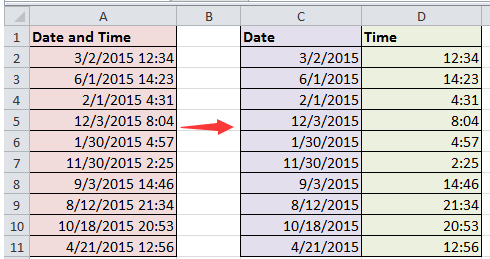
Rhannwch ddyddiad ac amser gyda fformwlâu
Os ydych chi'n defnyddio swyddogaethau copïo a gludo i gopïo'r bob dyddiad ac amser fesul un, mae'n wastraff amser. Dyma rai fformiwlâu a all eich helpu i rannu'r dyddiad a'r amser yn gyflym.
1. Dewiswch ystod colofn rydych chi am roi canlyniadau'r dyddiad yn unig, a chliciwch ar y dde i ddewis Celloedd Fformat o'r ddewislen cyd-destun. Gweler y screenshot:
2. Yn y Celloedd Fformat deialog, o dan tab Rhif, cliciwch dyddiad o Categori adran, ewch i math rhestr i ddewis math o ddyddiad sydd ei angen arnoch chi. Gweler y screenshot:
3. Cliciwch OK i gau'r ymgom. Yna ewch i ddewis ystod colofn arall rydych chi am roi'r amser yn unig a'u fformatio fel y math o amser sydd ei angen arnoch chi. Gweler y screenshot:
4. Cliciwch OK i gau'r Celloedd Fformat deialog. Yna yng nghell gyntaf y dyddiad colofn (ac eithrio'r pennawd), teipiwch y fformiwla hon = INT (A2) (A2 yw'r gell y mae angen i chi ei rhannu â hi), yna llusgwch y handlen llenwi i'r ystod sydd ei hangen i gymhwyso'r fformiwla hon. Gweler sgrinluniau:

5. Ewch i'r gell gyntaf o golofn Amser (ac eithrio'r pennawd) a theipiwch y fformiwla hon = A2-C2 (A2 yw'r gell rydych chi'n ei rhannu â hi, a C2 yw'r gell ddyddiad), a llusgo handlen llenwi dros yr ystod sydd ei hangen arnoch chi. Gweler sgrinluniau:
 |
 |
 |
Yna mae'r dyddiad a'r amser wedi'u rhannu'n ddwy gell.
Rhannwch ddyddiad ac amser gan Kutools ar gyfer Excel (3 cham gyda chliciau)
Y dull mwyaf hawdd a chyfleus i rannu dyddiad ac amser yw defnyddio'r Celloedd Hollt cyfleustodau Kutools ar gyfer Excel, heb os!
| Kutools ar gyfer Excel, gyda mwy na 300 swyddogaethau defnyddiol, yn gwneud eich swyddi yn haws. | ||
Ar ôl gosod Kutools ar gyfer Excel, gwnewch fel isod:(Lawrlwythiad Am Ddim Kutools ar gyfer Excel Nawr!)
1. Dewiswch y celloedd amser dyddiad a chlicio Kutools > Uno a Hollti > Celloedd Hollt. Gweler y screenshot: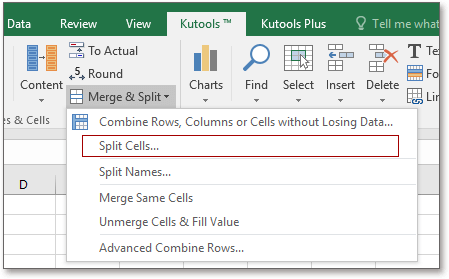
2. Yn y Celloedd Hollt deialog, gwirio Hollti i Golofnau ac Gofod opsiynau. Gweler y screenshot:
3. Cliciwch Ok a dewis cell i allbwn y gwerthoedd sydd wedi'u gwahanu a chlicio OK. Gweler y screenshot:
Nawr mae'r celloedd wedi'u rhannu'n ddyddiad ac amser wedi'u gwahanu.
Celloedd Hollt
|
Tynnwch Amser O Amser Dyddiad |
|
Yn Excel, i gael gwared ar 12:11:31 o 1/21/2017 12:11:31 a’i gwneud yn union 1/21/2017, efallai y bydd yn rhaid i chi gymryd peth amser i greu fformiwla i drin y swydd hon. Fodd bynnag, mae'r Tynnwch yr amser o'r dyddiad cyfleustodau Kutools ar gyfer Excel yn gallu tynnu stamp amser yn barhaol yn gyflym o'r fformatio amser dyddiad yn Excel. Cliciwch i lawrlwytho treial am ddim 30 diwrnod. |
 |
Rhannwch ddyddiad ac amser gyda Thestun Detholiad
Gyda'r cyfleustodau cyfleus - Testun Detholiad of Kutools ar gyfer Excel, gallwch hefyd echdynnu'r dyddiad a'r amser yn gyflym o un golofn i ddwy golofn.
Ar ôl gosod Kutools ar gyfer Excel, gwnewch fel isod:(Lawrlwythiad Am Ddim Kutools ar gyfer Excel Nawr!)
1. Yn gyntaf, mae angen i chi fformatio celloedd fel dyddiad ac amser. Dewiswch un amrediad colofn a chliciwch ar y dde i ddewis Celloedd Fformat o'r ddewislen cyd-destun. Yna yn y Celloedd Fformat deialog, cliciwch dyddiad dan Categoriau adran a dewis un math o ddyddiad. Gweler sgrinluniau: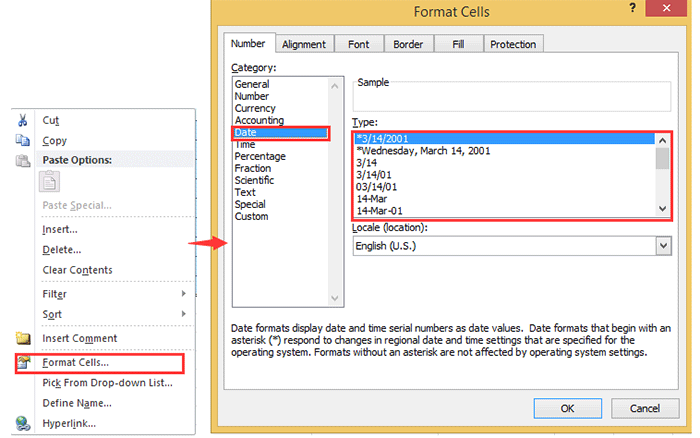
2. Cliciwch OK. Ac ewch i ystod colofn arall a'i fformatio fel amser. gweler y screenshot:
3. Dewiswch y celloedd dyddiad ac amser (ac eithrio'r pennawd) a chlicio Kutools > Testun > Testun Detholiad. Gweler y screenshot:
4. Yna yn y Testun Detholiad dialog, math * ac gofod i mewn i'r Testun blwch, yna cliciwch Ychwanegu i'w ychwanegu at y Rhestr echdynnu. Gweler sgrinluniau:


5. Cliciwch Ok a dewis cell i roi'r dyddiadau. Gweler y screenshot:

6. Cliciwch OK. Gallwch weld bod y data dyddiad wedi'i dynnu.
7. Dewiswch y data dyddiad ac amser eto a chlicio Kutools > Testun > Testun Detholiad. A chael gwared ar holl feini prawf y rhestr Detholiad, a'i deipio gofod ac * i mewn i'r Testun blwch a'i ychwanegu at y Rhestr echdynnu. Gweler sgrinluniau:


8. Cliciwch Ok i ddewis cell ar gyfer rhoi'r canlyniad allan a chlicio OK i gau'r ymgom. Nawr mae'r data wedi'i rannu'n golofnau.
Hollti Dyddiad ac Amser
Rhannwch ddyddiad ac amser gyda'r Testun i'r Golofn
Yn Excel, gallwch hefyd ddefnyddio Text to Column i rannu'r golofn Dyddiad ac Amser yn golofnau.
1. Dewiswch yr ystod ddata a chlicio Dyddiad > Testun i Colofnau, yna yn y dialog popping, gwiriwch Wedi'i ddosbarthu opsiwn. Gweler y screenshot:
 |
 |
 |
2. Yna cliciwch Digwyddiadau i agor y Trosi Testun yn Dewin Colofn Cam 2 o 3 deialog, gwirio Gofod (gallwch hefyd ddewis delimiters eraill fel eich angen) yn y Amffinyddion adran. Gweler y screenshot:
3. Cliciwch Gorffen i gau deialog, yna rhennir yr ystod ddata yn golofnau. Dewiswch yr ystod Dyddiad a chliciwch ar y dde i ddewis Celloedd Fformat o'r ddewislen cyd-destun. Gweler y screenshot:
4. Yna yn y Celloedd Fformat deialog, cliciwch dyddiad o Categoriau adran, a dewiswch y math o ddyddiad sydd ei angen arnoch chi math adran. Gweler y screenshot:
5. Cliciwch OK. Nawr dangosir y canlyniad fel isod;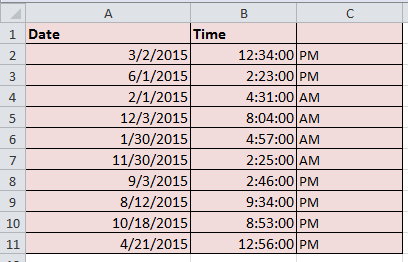
Nodyn: Byddai'n well ichi gopïo'r data gwreiddiol cyn defnyddio Text to Column oherwydd bydd yn torri'r data gwreiddiol.
Offer Cynhyrchiant Swyddfa Gorau
Supercharge Eich Sgiliau Excel gyda Kutools ar gyfer Excel, a Phrofiad Effeithlonrwydd Fel Erioed Erioed. Kutools ar gyfer Excel Yn Cynnig Dros 300 o Nodweddion Uwch i Hybu Cynhyrchiant ac Arbed Amser. Cliciwch Yma i Gael Y Nodwedd Sydd Ei Angen Y Mwyaf...

Mae Office Tab yn dod â rhyngwyneb Tabbed i Office, ac yn Gwneud Eich Gwaith yn Haws o lawer
- Galluogi golygu a darllen tabbed yn Word, Excel, PowerPoint, Cyhoeddwr, Mynediad, Visio a Phrosiect.
- Agor a chreu dogfennau lluosog mewn tabiau newydd o'r un ffenestr, yn hytrach nag mewn ffenestri newydd.
- Yn cynyddu eich cynhyrchiant 50%, ac yn lleihau cannoedd o gliciau llygoden i chi bob dydd!
